詳解Win10鎖屏界面如何設置Windows聚焦
 2019/06/14
2019/06/14
 824
824
微軟自從推出最新的Win10系統以后,在個性化方面,新加入了一個比較有趣的東西,那就是Windows聚焦。你可以理解它是自動切換鎖屏壁紙的功能設置吧,設置這個功能以后,每一次打開電腦,電腦的鎖屏都是不一樣的風格,相信還有不少用戶不知道該如何設置?那么下面黑鯊小編就為大家帶來Win10鎖屏界面如何設置Windows聚焦的詳細教程,一起來學習一下吧!

1、先確定電腦安裝的是不是最新版的Win10系統,然后再點擊左下角的開始菜單,在打開的開始菜單中,點擊設置;
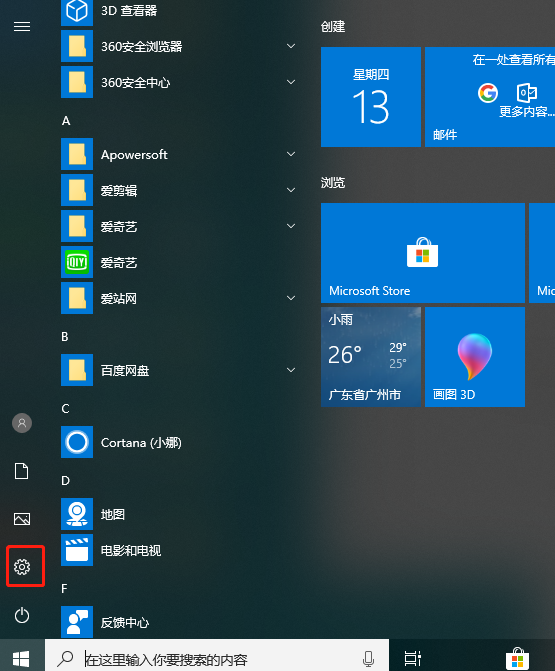
2、在設置界面,我們點擊個性化(背景、鎖屏、顏色);
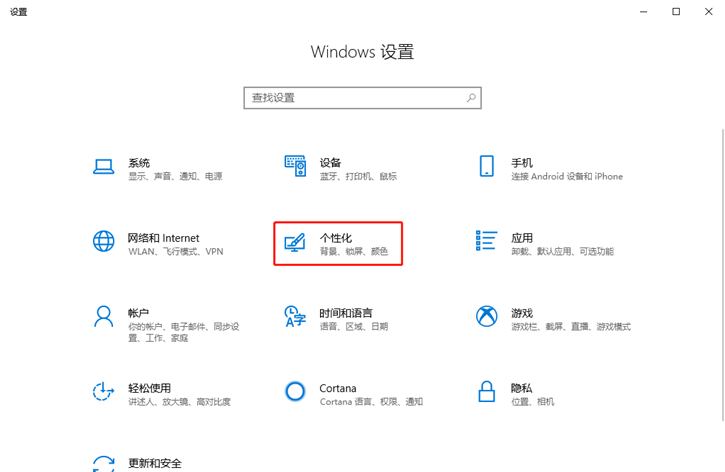
3、設置個性化 - 鎖屏界面 - Windows 聚焦,然后我們會在屏幕中看到壁紙將正在處于加載狀態,這就是系統在幫我們選擇一個最佳的壁紙;

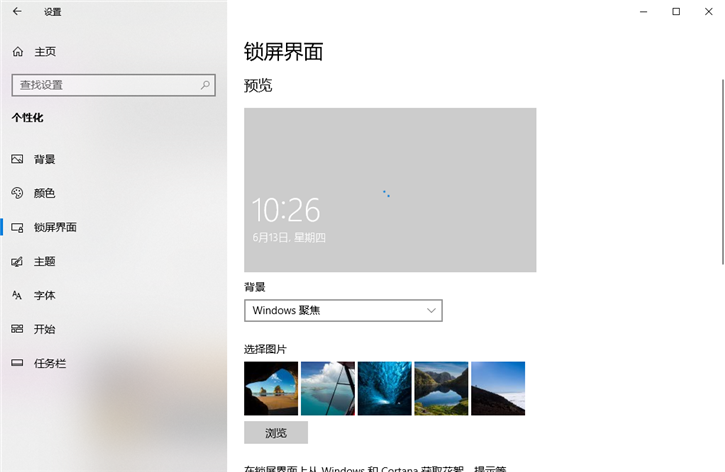
5、壁紙全部加載完成后,我們會看到屏幕中出現Windows聚焦功能為我們展示的壁紙,如果大家不喜歡的話,還可以再次點擊切換當前顯示的壁紙;
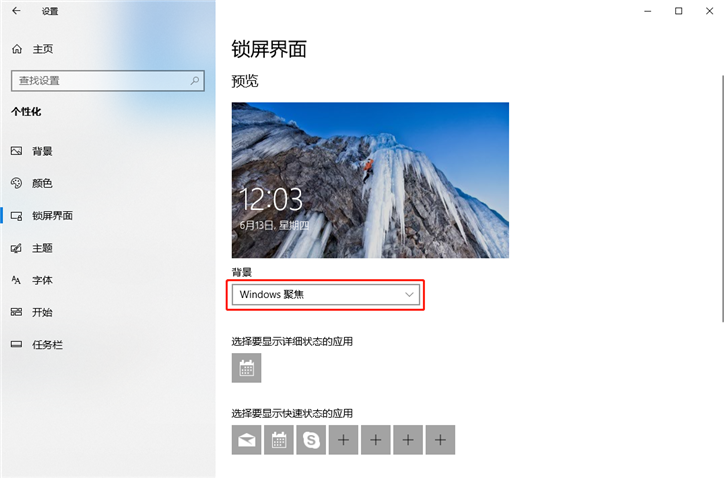
6、查看效果,我們只需要按 Win + L 組合鍵,打開屏幕鎖定頁面,在屏幕鎖定頁面中,我們可以看到當前已經顯示的壁紙,同時頁面右上角會顯示喜歡嗎的信息提示,點擊這個提示會彈出兩個菜單項,如果不喜歡這種壁紙,點擊不喜歡,系統就會自動切換一張新的壁紙;

7、在Windows 聚焦設置窗口中,點擊選擇詳細狀態的應用設置,然后點擊 + 能選擇需要顯示詳細狀態的應用,同時我們可以在待選菜單中選擇希望顯示的應用狀態信息,可以選擇顯示天氣、日歷、郵件等應用,如果想要取消其中某項應用的展示,在應用列表中選擇“無”菜單選項即可;
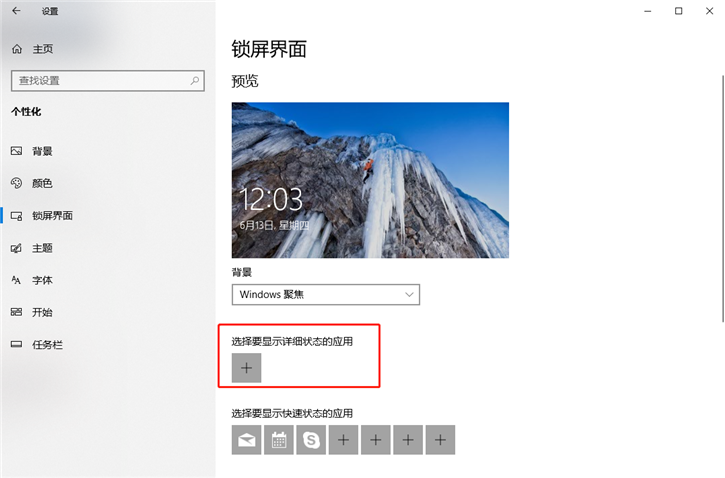

8、除了設置顯示詳細狀態的應用,如果我們有需要,還可以設置顯示快速狀態信息的應用。
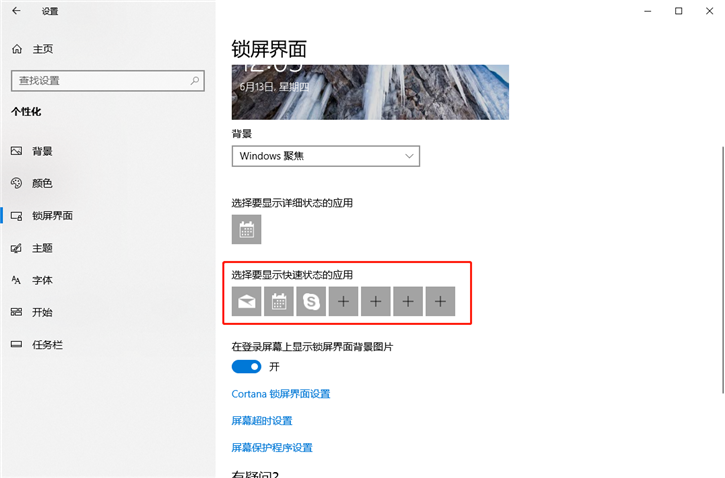
好了,以上就是小編為大家帶來的Win10鎖屏界面如何設置Windows聚焦的詳細教程了。大家都學會了嗎?如果你也覺得Windows聚焦功能還比較有趣的話,不妨參考小編教程中的方法進行設置,就能輕松實現啦!
